Utiliser la stratégie Finition en balayage pour créer un parcours d'outil en prenant un motif de courbes, avec une frontière, et les points de projection depuis ces courbes sur le modèle.
Direction fixe — Sélectionner pour spécifier l'angle des passes dans le champ Angle. Lorsque désélectionné, PowerMill calcule automatiquement l'angle le plus adapté.
Cet exemple utilise le modèle aero.dgk dans le dossier Exemples.
La sélection de la Direction fixe et la saisie d'un angle de 0 permet d'obtenir le résultat suivant :
permet d'obtenir le résultat suivant :
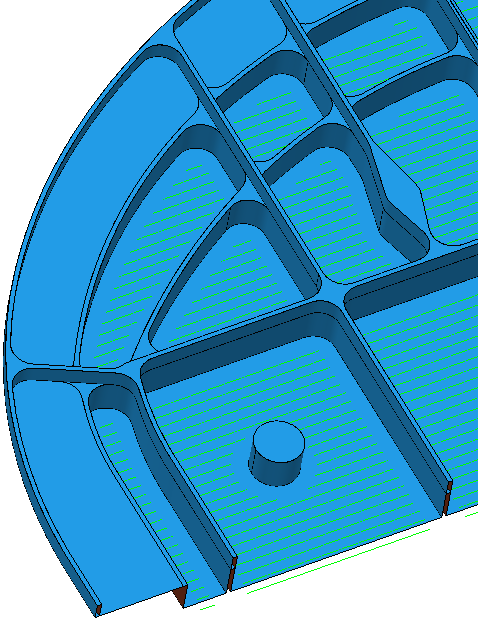
Désélectionner la Direction fixe permet d'obtenir le résultat suivant :
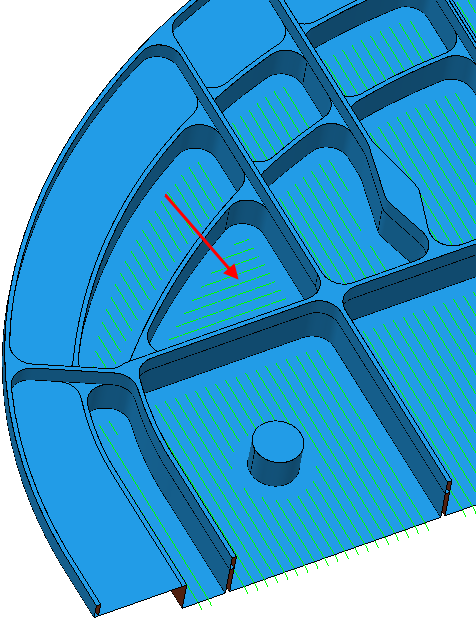
Angle —Saisissez l'angle des passes relatif à l'axe X.
- Saisir un Angle de 0
 permet d'obtenir le résultat suivant :
permet d'obtenir le résultat suivant :
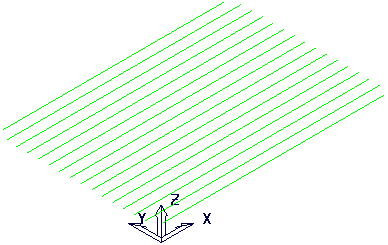
- Saisir un Angle de 30
 permet d'obtenir le résultat suivant :
permet d'obtenir le résultat suivant :
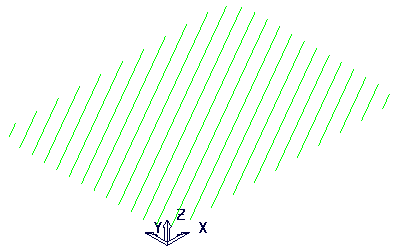
Coin de départ —Sélectionnez le coin où l'usinage démarre. Vous pouvez choisir entre quatre coins de départ différents.
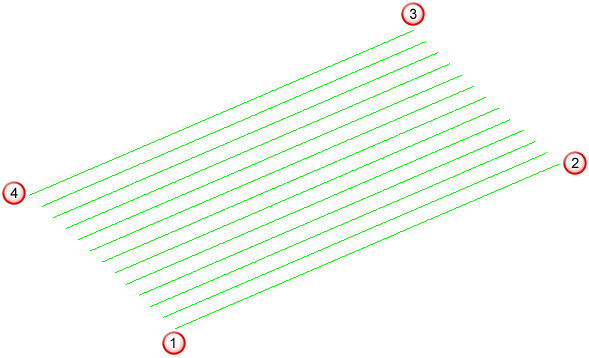
 En bas à gauche
En bas à gauche
 En bas à droite
En bas à droite
 En haut à droite
En haut à droite
 En haut à gauche
En haut à gauche
Passe perpendiculaire
—Sélectionnez cette option pour définir une seconde passe de balayage perpendiculaire à la première.
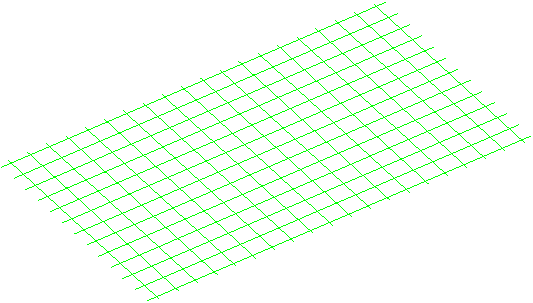
Angle de région plane— Entrer un angle pour spécifier que la passe en balayage usine uniquement les zones du modèle plus en pente que cet angle.
Optimiser passe parallèle — Si un parcours d'outil de balayage est créé avec un passe parallèle et perpendiculaire, et avec un angle de région plane plus grand que 0 , sélectionner cette option pour ajuster la passe parallèle afin qu'elle n'usine pas les zones que la passe perpendiculaire usine.
, sélectionner cette option pour ajuster la passe parallèle afin qu'elle n'usine pas les zones que la passe perpendiculaire usine.
Les exemples des différentes options de la fenêtre Passe perpendiculaire sont illustrés dans les exemples de Passe perpendiculaire.
Ordre
Ordre —Sélectionnez l'ordre dans lequel PowerMill usine les segments.
Rayon d'arc — Entrer le rayon utilisé pour rayonner les arcs entres les parcours en balayage consécutifs. C'est le rayon d'arc maximum possible. La valeur maximum utilisée en interne est la moitié de l'incrément.
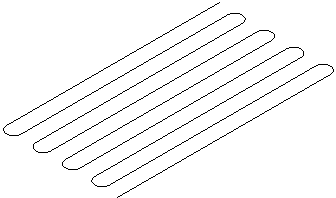
Tolérance — Entrer une valeur pour déterminer la précision avec laquelle le parcours d'outil suit les contours du modèle.
Surépaisseur — Entrer la quantité de matière à laisser sur la pièce. Cliquer sur le bouton Epaisseur  pour séparer la case Surépaisseur en Surépaisseur radiale
pour séparer la case Surépaisseur en Surépaisseur radiale  Surépaisseur axiale
Surépaisseur axiale  . Utiliser ceci pour spécifier la surépaisseur radiale et axiale en valeurs indépendantes. Les valeurs de surépaisseur radiale et axiale distinctes sont utiles pour les parties orthogonales. Vous pouvez utiliser la surépaisseur indépendante sur les parties de parois inclinées, bien qu'il soit plus difficile de prédire les résultats.
. Utiliser ceci pour spécifier la surépaisseur radiale et axiale en valeurs indépendantes. Les valeurs de surépaisseur radiale et axiale distinctes sont utiles pour les parties orthogonales. Vous pouvez utiliser la surépaisseur indépendante sur les parties de parois inclinées, bien qu'il soit plus difficile de prédire les résultats.
 Surépaisseur radiale — Entrer le décalage radial à l'outil. Lors d'un usinage 2.5 ou 3 axes, une valeur positive laisse la matière sur les parois verticales.
Surépaisseur radiale — Entrer le décalage radial à l'outil. Lors d'un usinage 2.5 ou 3 axes, une valeur positive laisse la matière sur les parois verticales.
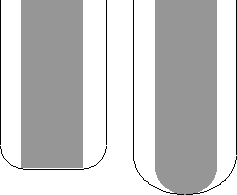
 Surépaisseur axiale — Entrer le décalage à l'outil, dans direction de l'outil uniquement. Lors d'un usinage 2.5 ou 3 axes, une valeur positive laisse la matière sur les faces horizontales.
Surépaisseur axiale — Entrer le décalage à l'outil, dans direction de l'outil uniquement. Lors d'un usinage 2.5 ou 3 axes, une valeur positive laisse la matière sur les faces horizontales.
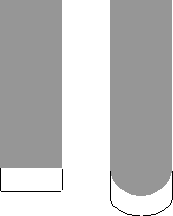
 Surépaisseur du composant — Cliquer pour afficher le dialogue Surépaisseur du composant, ce qui vous permet de spécifier l'épaisseur des différentes surfaces.
Surépaisseur du composant — Cliquer pour afficher le dialogue Surépaisseur du composant, ce qui vous permet de spécifier l'épaisseur des différentes surfaces.
Incrément —Saisissez la distance entre les passes d'usinage successives.
 Copier incrément de l'outil— Cliquer pour charger la profondeur de passe radiale depuis les données de coupe de l'outil actives. La profondeur de passe radiale est mesurée le long de l'axe d'outil.
Copier incrément de l'outil— Cliquer pour charger la profondeur de passe radiale depuis les données de coupe de l'outil actives. La profondeur de passe radiale est mesurée le long de l'axe d'outil.
 Edité — Lorsqu'affiché, montre les valeurs entrées par vous (ou un autre utilisateur). Cliquer sur
Edité — Lorsqu'affiché, montre les valeurs entrées par vous (ou un autre utilisateur). Cliquer sur  pour changer cette valeur à la valeur calculée automatiquement.
pour changer cette valeur à la valeur calculée automatiquement.
 Incrément — Entrer la distance entre les passes d'usinage successives.
Incrément — Entrer la distance entre les passes d'usinage successives.
Si vous entrez une valeur d'Incrément, alors
 change en
change en  .
.
 Hauteur de crête — Entrer la hauteur de crête maximum et utiliser cette valeur pour déterminer l'incrément. PowerMill calcule la valeur d'incrément pour donner une hauteur de crête de la tolérance d'usinage en utilisant l'outil actuel lorsque vous usinez un plan incliné à 45
Hauteur de crête — Entrer la hauteur de crête maximum et utiliser cette valeur pour déterminer l'incrément. PowerMill calcule la valeur d'incrément pour donner une hauteur de crête de la tolérance d'usinage en utilisant l'outil actuel lorsque vous usinez un plan incliné à 45 . C'est la pire hauteur de crête pour une tolérance donnée.
. C'est la pire hauteur de crête pour une tolérance donnée.

 Prof. de passe
Prof. de passe
 Incrément
Incrément
 Hauteur de crête
Hauteur de crête
Pour plus d'informations, voir Lien entre incrément et hauteur de crête.
Aperçu — Cliquez pour afficher le motif utilisé pour créer le parcours d'outil.
Dessiner — Sélectionner pour afficher le motif en aperçu.